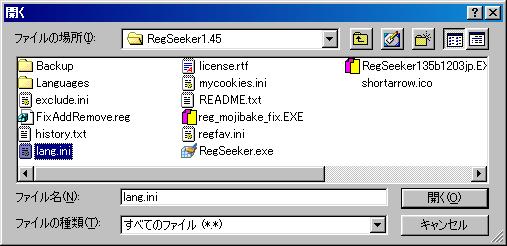
Q&A
Q.1 レジストリを削除し、PCを再起動しようとしたところ、青い画面になり、「Unknown Hard Error」
と表示され、PCが再起動出来ません。
A.1 お気の毒ですが、最悪のパターンです。「最悪の場合」のページを参考にし、それでもダメなら、OSを再イ
ンストールして下さい。
A.2 RegSeekerのフォルダごとゴミ箱に入れて下さい。
Q.3 レジストリを削除したところ、一部のソフトで不具合が出ます。
A.3 不具合の出るソフトをインストールし直すか、RegseekerのBackupフォルダにある.regファイルを
ダブルクリックしてレジストリを元に戻してください。
Q.4 RegSeekerを起動しLanguagesの部分をクリックしたところ、PCがフリーズし、Ctrl+Alt+Delキー
を押しても反応しません。
A.4 PCのスペック不足が原因と思われます。次のように対処してください。
(1) 電源ボタンを長押しし、PCの電源を切ります。
(2) (対処方法その1)
① RegSeekerのLanguagesフォルダにあるファイルのうち、不要と思われるものを削除するなり
他のフォルダに移動するなりして下さい(.lngファイルと.bmpファイルをセットで)。
② RegSeekerを起動してLanguagesの部分をクリックして言語の選択をして下さい。
(対処方法その2)
① RegSeekerで日本語を選択するためには、PC再起動後、メモ帳でRegSeekerのフォルダにある
lang.iniファイルを開きます。ちなみに、メモ帳でファイルを開く際、ファイルの種類を「すべてのファイル
(*.*)」にしないと表示されませんので注意して下さい
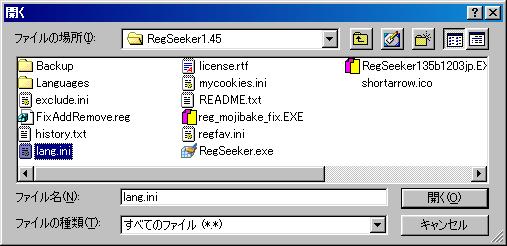
lang.iniのデフォルトの状態は次のようになっています。
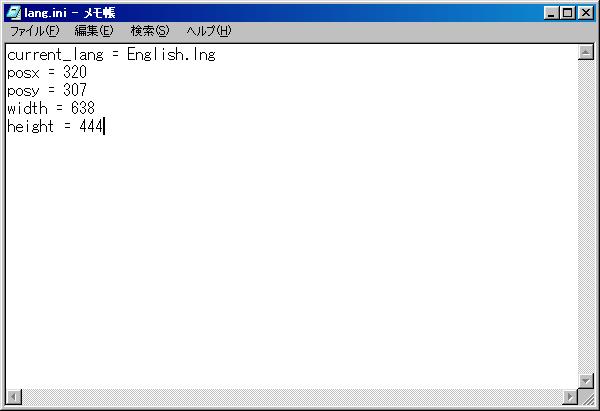
② lang.iniの1行目の「English.ing」の部分を「Japanese.ing」に書き換え、上書き保存します。
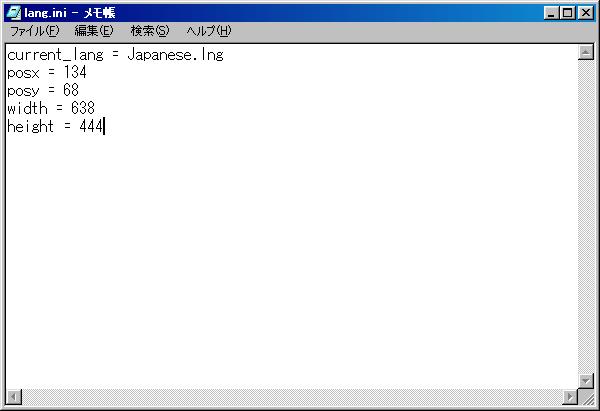
③ RegSeekerを起動すると、言語が日本語になってるはずです。このような症状がでた場合には、
これ以降、Languagesの部分はクリックしないで下さい。(ファイル数を減らさなかった場合のみ)
Copyright (C) 2006-2016 Regseekerの正しい?使い方 All Rights Reserved